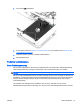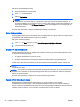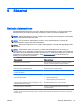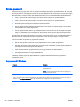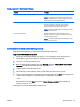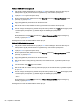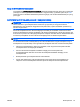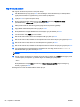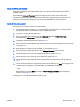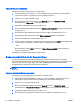Reference Guide - Windows 8.1
Angi passord i Computer Setup
Passord Funksjon
BIOS-administratorpassord* Beskytter tilgangen til Computer Setup.
MERK: Hvis funksjoner er aktivert for å hindre fjerning av
BIOS-administratorpassord, er det ikke sikkert du kan fjerne
det før disse funksjonene har blitt deaktivert.
DriveLock-hovedpassord* Beskytter tilgangen til den interne harddisken som er
beskyttet av DriveLock. Det brukes også til å fjerne
DriveLock-beskyttelse. Dette passordet angis under
DriveLock-passord under aktiveringsprosessen.
MERK: Et BIOS-administratorpassord må angis før du kan
angi et DriveLock-passord.
DriveLock-brukerpassord* Beskytter tilgangen til den interne harddisken som er
beskyttet av DriveLock, og angis under DriveLock-passord
under aktiveringsprosessen.
MERK: Et BIOS-administratorpassord må angis før du kan
angi et DriveLock-passord.
*Du finner mer informasjon om disse passordene i følgende emner.
Administrere et BIOS-administratorpassord
Følg denne fremgangsmåten for å angi, endre eller slette dette passordet:
Angi et nytt BIOS-administratorpassord
1. Slå på eller omstart datamaskinen og trykk på esc mens meldingen "Press the ESC key for
Startup Menu" (trykk på ESC-tasten for oppstartmeny) vises nederst på skjermen.
2. Trykk på f10 for å gå til Computer Setup.
3. Bruk en pekeenhet eller piltastene til å velge Security (sikkerhet) > Setup BIOS Administrator
Password (angi BIOS-administratorpassord), og trykk på enter.
4. Oppgi et passord når du blir bedt om det.
5. Når du blir bedt om det, bekrefter du det nye passordet ved å skrive det inn på nytt.
6. Hvis du vil lagre endringene og avslutte Computer Setup, klikker du på Save-ikonet (lagre) nede
i venstre hjørne på skjermen, og deretter følger du veiledningen på skjermen.
– eller –
Bruk piltastene til å velge Main (hovedmeny) > Save Changes and Exit (lagre endringer og
avslutt), og trykk på enter.
Endringene trer i kraft når datamaskinen startes på nytt.
NOWW Bruke passord 65